編輯:關於Android編程
本文實例為大家分享了Android手勢控制實現縮放、移動圖片的方法,供大家參考,具體內容如下
新建一個觸摸監聽器類
package com.liyong.btprinter;
import android.graphics.Matrix;
import android.graphics.PointF;
import android.util.FloatMath;
import android.view.MotionEvent;
import android.view.View;
import android.view.View.OnTouchListener;
import android.widget.ImageView;
public class MulitPointTouchListener implements OnTouchListener {
private static final String TAG = "Touch";
// These matrices will be used to move and zoom image
Matrix matrix = new Matrix();
Matrix savedMatrix = new Matrix();
// We can be in one of these 3 states
static final int NONE = 0;
static final int DRAG = 1;
static final int ZOOM = 2;
int mode = NONE;
// Remember some things for zooming
PointF start = new PointF();
PointF mid = new PointF();
float oldDist = 1f;
@Override
public boolean onTouch(View v, MotionEvent event) {
ImageView view = (ImageView) v;
// Log.e("view_width",
// view.getImageMatrix()..toString()+"*"+v.getWidth());
// Dump touch event to log
dumpEvent(event);
// Handle touch events here...
switch (event.getAction() & MotionEvent.ACTION_MASK) {
case MotionEvent.ACTION_DOWN:
matrix.set(view.getImageMatrix());
savedMatrix.set(matrix);
start.set(event.getX(), event.getY());
//Log.d(TAG, "mode=DRAG");
mode = DRAG;
//Log.d(TAG, "mode=NONE");
break;
case MotionEvent.ACTION_POINTER_DOWN:
oldDist = spacing(event);
//Log.d(TAG, "oldDist=" + oldDist);
if (oldDist > 10f) {
savedMatrix.set(matrix);
midPoint(mid, event);
mode = ZOOM;
//Log.d(TAG, "mode=ZOOM");
}
break;
case MotionEvent.ACTION_UP:
case MotionEvent.ACTION_POINTER_UP:
mode = NONE;
//Log.e("view.getWidth", view.getWidth() + "");
//Log.e("view.getHeight", view.getHeight() + "");
break;
case MotionEvent.ACTION_MOVE:
if (mode == DRAG) {
// ...
matrix.set(savedMatrix);
matrix.postTranslate(event.getX() - start.x, event.getY()
- start.y);
} else if (mode == ZOOM) {
float newDist = spacing(event);
//Log.d(TAG, "newDist=" + newDist);
if (newDist > 10f) {
matrix.set(savedMatrix);
float scale = newDist / oldDist;
matrix.postScale(scale, scale, mid.x, mid.y);
}
}
break;
}
view.setImageMatrix(matrix);
return true; // indicate event was handled
}
private void dumpEvent(MotionEvent event) {
String names[] = { "DOWN", "UP", "MOVE", "CANCEL", "OUTSIDE",
"POINTER_DOWN", "POINTER_UP", "7?", "8?", "9?" };
StringBuilder sb = new StringBuilder();
int action = event.getAction();
int actionCode = action & MotionEvent.ACTION_MASK;
sb.append("event ACTION_").append(names[actionCode]);
if (actionCode == MotionEvent.ACTION_POINTER_DOWN
|| actionCode == MotionEvent.ACTION_POINTER_UP) {
sb.append("(pid ").append(
action >> MotionEvent.ACTION_POINTER_ID_SHIFT);
sb.append(")");
}
sb.append("[");
for (int i = 0; i < event.getPointerCount(); i++) {
sb.append("#").append(i);
sb.append("(pid ").append(event.getPointerId(i));
sb.append(")=").append((int) event.getX(i));
sb.append(",").append((int) event.getY(i));
if (i + 1 < event.getPointerCount())
sb.append(";");
}
sb.append("]");
//Log.d(TAG, sb.toString());
}
private float spacing(MotionEvent event) {
float x = event.getX(0) - event.getX(1);
float y = event.getY(0) - event.getY(1);
return FloatMath.sqrt(x * x + y * y);
}
private void midPoint(PointF point, MotionEvent event) {
float x = event.getX(0) + event.getX(1);
float y = event.getY(0) + event.getY(1);
point.set(x / 2, y / 2);
}
}
編寫一個xml文件
<?xml version="1.0" encoding="UTF-8"?>
<LinearLayout
xmlns:android="http://schemas.android.com/apk/res/android"
android:orientation="vertical"
android:layout_height="fill_parent"
android:layout_width="fill_parent"
android:id="@+id/linearLayout1"
android:weightSum="1">
<ImageView android:layout_width="fill_parent"
android:id="@+id/priviewimage"
android:layout_height="fill_parent"
android:layout_gravity="center"
android:scaleType="matrix"
>
</ImageView>
</LinearLayout>
注意其中的: android:scaleType="matrix"
priviewimage.setImageBitmap(ActivityPreviewImage.click_bitmap); priviewimage=(ImageView)findViewById(R.id.priviewimage); priviewimage.setOnTouchListener(new MulitPointTouchListener());
以上就是Android手勢控制縮放移動圖片的全部代碼,希望對大家的學習有所幫助。
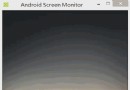 仿制慕課網app實現斗魚,全民k歌視頻引導頁(ViewVideoViewPaper)炫酷效果
仿制慕課網app實現斗魚,全民k歌視頻引導頁(ViewVideoViewPaper)炫酷效果
在幾個月前,我第一次玩全民k歌,下載完app,它彈出來的引導頁吸引了我,不像以前的引導頁一樣千篇一律,而是用了視頻的方式,用一種動態的方式來實現。在今天,我突然又想起了這
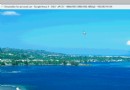 Android實現沉浸式狀態欄
Android實現沉浸式狀態欄
前段時間,項目中用到了沉浸式的狀態欄,在此記錄一下,代碼如下:package com.jackie.immersive; import android.os.Build
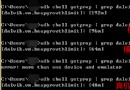 Android基礎入門教程——8.2.2 Bitmap引起的OOM問題
Android基礎入門教程——8.2.2 Bitmap引起的OOM問題
Android基礎入門教程——8.2.2 Bitmap引起的OOM問題標簽(空格分隔): Android基礎入門教程本節引言: 上節,我們已經學習
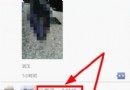 微信朋友圈怎麼轉發?微信朋友圈分享資源要轉發到我的朋友圈怎麼
微信朋友圈怎麼轉發?微信朋友圈分享資源要轉發到我的朋友圈怎麼
微信朋友圈現在比較亂,一堆微商把裡面弄得烏煙瘴氣亂七八糟,但是有時候有些內容還是值得認可的,我們最好的支持方式就是轉發了,那麼微信朋友圈怎麼轉發?微信朋友圈